התצוגה מאחורי הקלעים ב-Publisher, הניגשת אליו על-ידי לחיצה על קובץ > מידע כולל מידע עסקי, בודק העיצוב ופרטי הגופן המוטבעים עבור הפרסום שלך. באפשרותך ליצור, להציג ולערוך את ערכת המידע העסקי עבור הפרסום, להפעיל את בודק העיצוב כדי להציג תצוגה מקדימה של בעיות ותיקונים פוטנציאליים עבור הפרסום שלך, ולנהל גופנים והחלפה.
ערכות מידע עסקי הן קבוצות מידע מותאמות אישית, אודות אחד או ארגון שניתן להשתמש בו כדי למלא במהירות מקומות מתאימים בפרסומים, כגון כרטיסי ביקור ועלונים.
ערכת המידע העסקי יכולה לכלול רכיבים כגון שם אדם, מיקום משימה או כותרת, שם ארגון, כתובת, מספרי טלפון ופקס, כתובת דואר אלקטרוני, כותרת משנה או מוטו וסמל. באפשרותך ליצור כמה ערכות מידע עסקי שונות לפי רצונך.
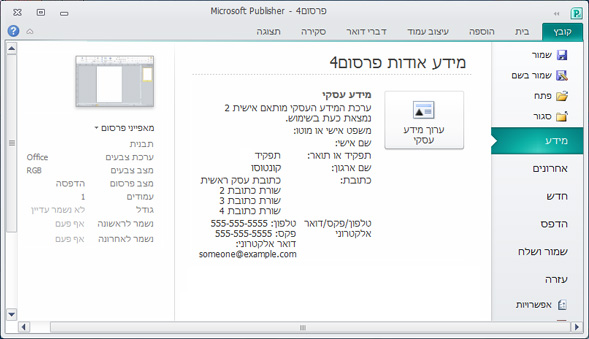
יצירת ערכת מידע עסקי
-
לחץ על הקובץ >מידע >עריכת מידע עסקי.
-
בחר ערכת מידע עסקי מהרשימה הנפתחת, או לחץ על חדש.
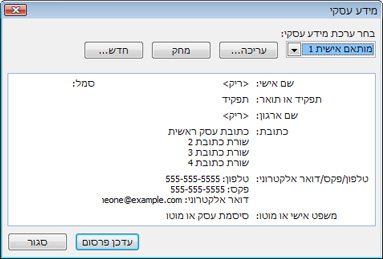
-
בתיבת הדו יצירת ערכת מידע עסקי חדשה , הזן את המידע הרצוי, הזן שם בתיבת הטקסט שם קבוצת מידע עסקי ולאחר מכן לחץ על שמור.
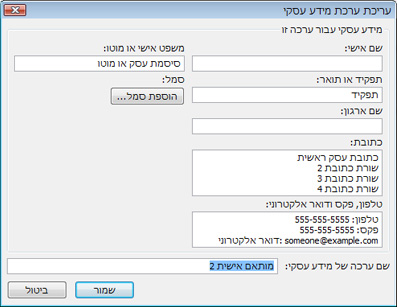
-
אם ברצונך להשתמש באופן מיידי בערכת המידע החדשה בפרסום, לחץ על עדכן פרסום בתיבת הדו מידע עסקי שמופיע לאחר לחיצה על שמור.
עריכה או מחיקה של ערכת מידע עסקי
-
לחץ על קובץ >מידע >עריכת מידע עסקי.
-
בתיבת הדו מידע עסקי , בחר את ערכת המידע שברצונך לערוך או למחוק.
-
כדי לערוך את ערכת המידע, לחץ על ערוך ולאחר מכן, בערכת עריכת המידע העסקי ערוך את השדות שברצונך לשנות ולאחר מכן לחץ על שמור.
-
כדי למחוק את ערכת המידע, לחץ על מחקולאחר מכן לחץ על כן.
חלונית המשימות ' בודק העיצוב ' תפרט את כל בעיות העיצוב שזוהו בפרסום שלך, כגון רכיבי עיצוב שאינם ממוקמים באופן חלקי בעמוד, גלישת טקסט בכתבה או תמונה שגודלה השתנה באופן פרופורציונלי. במקרים מסוימים, תהיה לך אפשרות לבחור תיקון אוטומטי עבור בעיות אלה. באחרים, תצטרך לפתור את הבעיה באופן ידני.
-
לחץ על קובץ >מידע >הפעיל את בודק העיצוב.
לקבלת מידע נוסף אודות בודק העיצוב, ראה: בודק העיצוב.
ניהול גופנים מוטבעים
הטבעת הגופנים בפרסום היא אחת מהדרכים הטובות ביותר להבטיח שגופן יהיה תמיד זמין, גם אם תעביר את הפרסום למחשב חדש או תעביר אותו לשירות הדפסה מסחרי.
באפשרותך להטביע רק גופני TrueType ולאחר מכן רק אם הרשיון שלהם מאפשר הטבעה. כל גופני TrueType הכלולים ב-Publisher מאפשרים הטבעה.
גופנים מוטבעים מגדילים את גודל הקובץ של הפרסום, ולכן מומלץ להגביל את מספר הגופנים שאתה מטביע. באפשרותך לבחור להטביע את כל הגופנים (עם או בלי גופני מערכת), רק גופנים נפרדים מסוימים או קבוצות משנה של גופנים מסוימים.
הערה: Publisher מטביע גופני TrueType כברירת מחדל בעת השימוש באשף ארוז ולך כדי להכין את הפרסום שלך לצורך שירות הדפסה מסחרי. אין צורך לבחור באפשרות זו בתיבת הדו גופנים לפני שתפעיל את האשף.
הטבעת כל גופני TrueType
כאשר אתה מטביע את הגופנים בפרסום שלך, גופני מערכת נפוצים אינם נכללים בגופנים המוטבעים מאחר שסביר להניח שהם מותקנים ברוב המחשבים. באפשרותך לבחור אם להטביע את גופני המערכת. (לדוגמה, באפשרותך לבחור להטביע אותם כאשר אתה יודע שלמישהו שעובד עם הפרסום שלך אין גישה אליהם.)
-
לחץ על קובץ >מידע >ניהול גופנים מוטבעים.
-
בתיבת הדו גופנים , בחר את תיבת הסימון הטבע גופני TrueType בעת שמירת פרסום .
-
כדי להטביע גופני מערכת, נקה את תיבת הסימון אל תטביע גופני מערכת נפוצים .
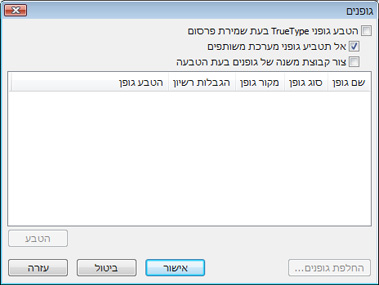
הערה: אם Publisher מיידע אותך שהשתמשת בגופנים שלא ניתן להטביע, לחץ על אישור. בדוק עם שירות ההדפסה המסחרי כדי לוודא שהשירות כולל גישה לגופנים שלא הוטבעו. אם לשירות ההדפסה אין גישה לגופנים אלה, יהיה עליך לדון בשימוש בגופנים חלופיים בפרסום שלך.










